Faça uma verificação gratuita e verifique se o seu computador está infectado.
REMOVER AGORAPara usar a versão completa do produto, precisa de comprar uma licença para Combo Cleaner. 7 dias limitados para teste grátis disponível. O Combo Cleaner pertence e é operado por RCS LT, a empresa-mãe de PCRisk.
Instruções da remoção de Coinhive
O que é Coinhive?
Coinhive é um serviço que permite que os desenvolvedores da Web injetem os seus sites com um script que emprega o computador do visitante para minerar a criptomoeda Monero. A ideia por trás de Coinhive é legítima e este serviço em si não é prejudicial, no entanto, alguns desenvolvedores web que empregam esse serviço tornam-se gananciosos e aproveitam o sistema: a criptomoeda é extraída sem o consentimento dos utilizadores e o uso de recursos do sistema não é limitado por eles. Como resultado, essas pessoas geralmente usam mal 100% dos recursos do sistema sem permissão.
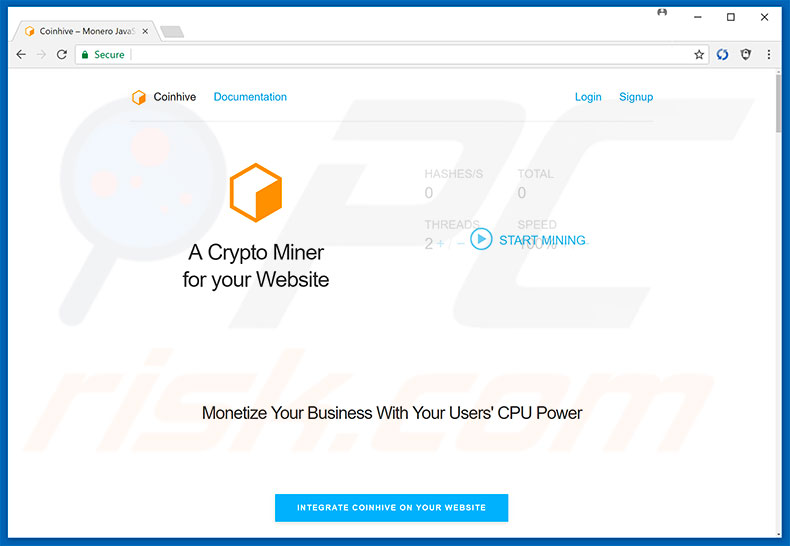
Os desenvolvedores de Coinhive fornecem uma API JavaScript que pode ser injetada em qualquer site. Assim que um visitante abre o site, o script imediatamente emprega recursos do sistema para minar a criptomoeda (mais informações aqui). Como mencionado acima, a ideia é legítima - os desenvolvedores têm uma maneira adicional de rentabilizar os seus sites, no entanto, alguns criminosos não têm limites. Existem vários casos em que o serviço Coinhive é mal utilizado. Por exemplo, os criminosos virtuais sequestram sites legítimos e os injetam com o script Coinhive. Existem também vários sites fraudulentos (que os utilizadores geralmente visitam inadvertidamente) que também usam o Coinhive. Os criminosos injetam-nos com scripts que impedem o encerramento de separadores/janelas de navegação - isso faz com que os utilizadores permaneçam na página o maior tempo possível. Observe que o Coinhive fornece um recurso que permite aos desenvolvedores limitar o uso de recursos do sistema; no entanto, os criminosos removem esse limite, uma vez que quanto mais recursos são usados, mais criptomoeda é extraída. JavaScript é bom a fazer uso de recursos de CPU do computador. Portanto, como o limite é removido, o uso do CPU aumenta para 100% e o sistema torna-se inutilizável. Além disso, o sistema pode travar (possivelmente levando à perda permanente de dados) e a CPU pode sobreaquecer. Em resumo, o serviço Coinhive é legítimo, mas muitas vezes abusado. Portanto, do ponto de vista do utilizador, Coinhive não é confiável ou seguro.
Tal como mencionado, os utilizadores visitam frequentemente site inadvertidamente - são redirecionados por vários programas potencialmente indesejados (PPIs). Esses programas empregam ferramentas para exibir banners, pop-ups e outros anúncios intrusivos. Um anúncio pop-up é essencialmente uma nova janela do navegador na qual um site específico é aberto. Todos os anúncios exibidos podem conduzir a sites que usam o Coinhive. Desta forma, os desenvolvedores promovem sites fraudulentos usando publicidade intrusiva. Além disso, as aplicações de tipo adware provavelmente recolhem informações relacionadas à atividade de navegação na Internet dos utilizadores. Os dados recolhidos podem conter detalhes pessoais que os desenvolvedores de partilham com terceiros para gerar rendimento (potencialmente criminosos virtuais). A pesquisa demonstra que as pessoas mal empregam informações privada para gerar rendimento - o comportamento pode conduzir a graves problemas de privacidade ou até mesmo roubo de identidade. Por isso, a presença destas apps rastreadoras de dados no seu sistema pode levar a vários problemas de privacidade graves ou até mesmo roubo de identidade. Os PPIs de tipo adware devem ser eliminados imediatamente.
| Nome | Coinhive (Malware) |
| Tipo de Ameaça | Adware, Anúncios indesejados ou vírus pop-up |
| Sintomas | Ver anúncios não originários dos sites a partir dos quais está a navegar. Anúncios pop-up intrusivos. Diminuição da velocidade de navegação na Internet. |
| Métodos de distribuição | Anúncios pop-up enganosos, instaladores de software gratuito (agregação), instaladores de flash player falsos. |
| Danos | Diminuição do desempenho do computador, rastreio do navegador - problemas de privacidade, possíveis infecções adicionais por malware. |
| Remoção |
Para eliminar possíveis infecções por malware, verifique o seu computador com software antivírus legítimo. Os nossos investigadores de segurança recomendam a utilização do Combo Cleaner. Descarregar Combo CleanerO verificador gratuito verifica se o seu computador está infectado. Para usar a versão completa do produto, precisa de comprar uma licença para Combo Cleaner. 7 dias limitados para teste grátis disponível. O Combo Cleaner pertence e é operado por RCS LT, a empresa-mãe de PCRisk. |
A maioria das aplicações de tipo adware são virtualmente muito similares. Esses programas oferecem "recursos úteis" apenas para dar a impressão de legitimidade e enganar os utilizadores para instalar. Seguindo a infiltração, a maioria não exibe qualquer valor real para os utilizadores. A sua única finalidade é gerar rendimento para os desenvolvedores, fornecer anúncios intrusivos e registar dados confidenciais.
Como é que os programas potencialmente indesejados foram instalados no meu computador?
Para proliferar os programas potencialmente indesejados, os desenvolvedores usam anúncios intrusivos e um método de marketing fraudulento chamado "agregação". Os anúncios intrusivos podem conduzir a sites fraudulentos e executar scripts que descarregam e instalam malware/PPIs. A "agregação" é a instalação sólida de programas de terceiros juntamente com apps/software regulares. Os desenvolvedores ocultam programas "agregados" dentro de várias secções (ex. dentro das definições 'Personalizadas/Avançadas') dos processos de descarregamento ou instalação. Além disso, muitos utilizadores clicam em anúncios e ignoram as etapas de descarregamento/instalação. Este comportamento imprudente conduz frequentemente à instalação inadvertida de programas potencialmente indesejados. Ao fazer isto, expõem os seus sistemas ao risco de infecções adicionais e comprometem a sua privacidade.
Como evitar a instalação de aplicações potencialmente indesejadas?
As principais razões para infecções por computador são pouco conhecimento e comportamento descuidado - a chave para a segurança é cuidado. Assim, de forma a impedir a infiltração por PPIs, esteja muito atento ao navegar na Internet e especialmente ao descarregar/instalar o software. Os criminosos garantem que os anúncios intrusivos pareçam legítimos e, portanto, é extremamente difícil determinar se são genuínos. Assim que clicados, no entanto, redirecionam para sites suspeitos como jogos, namoro adulto, pornografia ou aqueles que diminuem significativamente o desempenho do sistema. Se experienciar redirecionamentos suspeitos, remova imediatamente todas as aplicações dúbias e os plug-ins do navegador. Lembre-se também de analisar cuidadosamente cada janela dos diálogos de descarregamento/instalação, excluir todos os programas adicionalmente incluídos e recusar ofertas para fazer o descarregamento/instalá-los. Recomendados descarregar as suas aplicações apenas de fontes oficiais, usando links de descarregamento direto. Os criminosos rentabilizam os descarregadores/instaladores de terceiros promovendo aplicações fraudulentas (método "agregação") e, portanto, essas ferramentas não devem ser usadas. Usar um anti-vírus legítimo ou qualquer pacote anti-vírus/anti-spyware é essencial.
Uso do CPU do computador uma vez que um site com o script Coinhive é aberto:
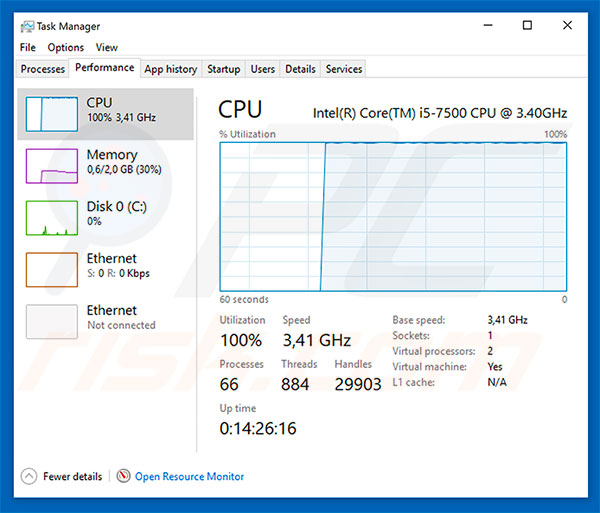
Exemplo de um site que usa o script Coinhive:
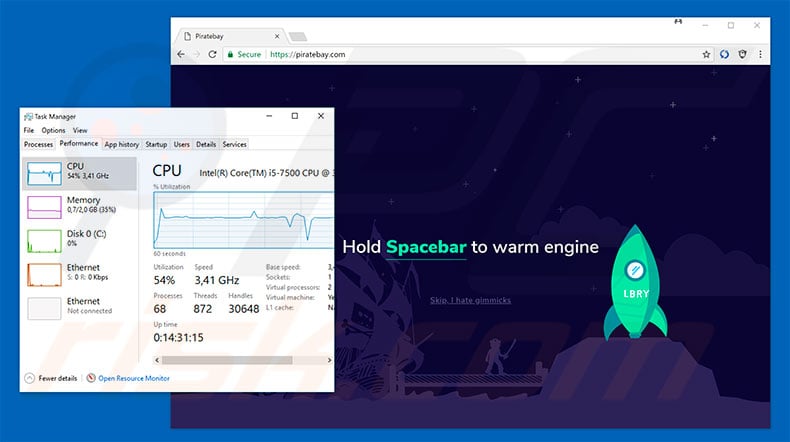
Remoção automática instantânea do malware:
A remoção manual de ameaças pode ser um processo moroso e complicado que requer conhecimentos informáticos avançados. O Combo Cleaner é uma ferramenta profissional de remoção automática do malware que é recomendada para se livrar do malware. Descarregue-a clicando no botão abaixo:
DESCARREGAR Combo CleanerAo descarregar qualquer software listado no nosso website, concorda com a nossa Política de Privacidade e Termos de Uso. Para usar a versão completa do produto, precisa de comprar uma licença para Combo Cleaner. 7 dias limitados para teste grátis disponível. O Combo Cleaner pertence e é operado por RCS LT, a empresa-mãe de PCRisk.
Menu rápido:
- O que é Coinhive?
- PASSO 1. Desinstale as aplicações usando o Painel de Controlo.
- PASSO 2. Remova o adware do Internet Explorer.
- PASSO 3. Remova a extensão fraudulento do Google Chrome.
- PASSO 4. Remova os plugins potencialmente indesejados do Mozilla Firefox.
- PASSO 5. Remova as extensões fraudulentas do Safari.
- PASSO 6. Remova os plug-ins fraudulentos do Microsoft Edge.
Remoção de programas potencialmente indesejados:
Utilizadores Windows 10:

Clique com o botão direito do rato no canto inferior esquerdo do ecrã, seleccione Painel de Controlo no Menu de Acesso Rápido. Na janela aberta, escolha Desinstalar um Programa.
Utilizadores Windows 7:

Clique Início ("Logo Windows" no canto inferior esquerdo do seu ambiente de trabalho), escolha o Painel de Controlo. Localize Programas e clique em Desinstalar um programa.
Utilizadores macOS (OSX):

Clique Finder, na janela aberta selecione Aplicações. Arraste a app da pasta das Aplicações para a Reciclagem (localizado em Dock), e depois clique com o botão direito no botão da Reciclagem e selecione Esvaziar Reciclagem.
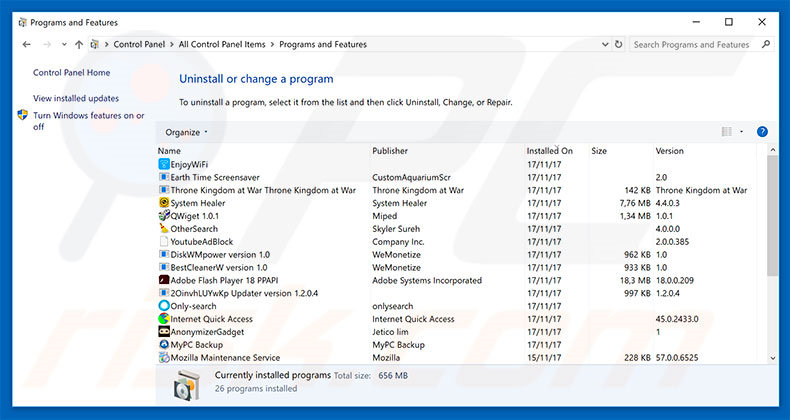
Na janela de desinstalação de programas, procure por aplicações suspeitas/recentemente instaladas, selecione estas entradas e clique "Desinstalar" ou "Remover".
Após desinstalar os programas potencialmente indesejados faça uma verificação de seu computador por qualquer componente restante indesejado ou infecções por malware possível. Para fazer a verificação do seu computador, use o software recomendado da remoção do malware.
DESCARREGAR removedor de infeções por malware
Combo Cleaner faz uma verificação se o seu computador estiver infetado. Para usar a versão completa do produto, precisa de comprar uma licença para Combo Cleaner. 7 dias limitados para teste grátis disponível. O Combo Cleaner pertence e é operado por RCS LT, a empresa-mãe de PCRisk.
Remova as extensões fraudulentas dos navegadores de Internet:
O vídeo demonstra como remover os add-ons potencialmente indesejados do navegador:
 Remova os add-ons fraudulentos do Internet Explorer:
Remova os add-ons fraudulentos do Internet Explorer:
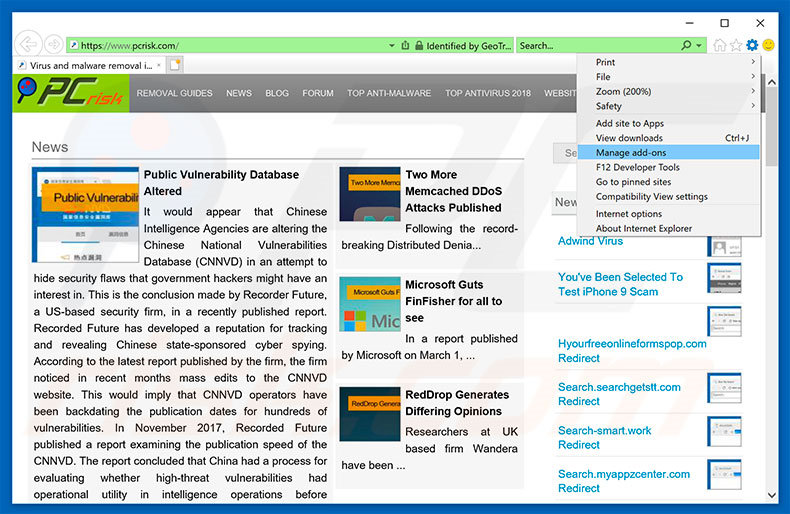
Clique no ícone "ferramenta" das opções do Internet Explorer ![]() (no canto direito superior do Internet Explorer), seleccione "Gerir Add-ons". Procure todas as extensões suspeitas recentemente instaladas no navegador, selecione estas entradas e clique "Remover".
(no canto direito superior do Internet Explorer), seleccione "Gerir Add-ons". Procure todas as extensões suspeitas recentemente instaladas no navegador, selecione estas entradas e clique "Remover".
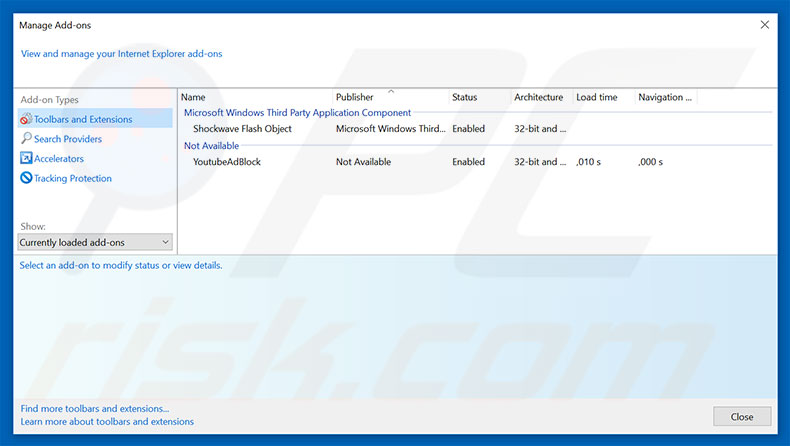
Método opcional:
Se continuar a ter problemas com a remoção do coinhive (malware), pode repor as suas definições padrão do Internet Explorer.
Utilizadores Windows XP: Clique em Iniciar, clique em Executar, na janela aberta, digite inetcpl.cpl. Na janela aberta clique no separador Avançado, e depois clique em Repor.

Utilizadores Windows Vista e Windows 7: Clique no logo do Windows, na caixa de pesquisa iniciar, escreva inetcpl. cpl e clique em entrar. Na janela aberta clique no separador Avançado e depois clique em Repor.

Utilizadores Windows 8: Abra o Internet Explorer e clique no ícone da ferramenta. Selecione Opções da Internet.

Na janela aberta, selecione o separador Avançado.

Clique no botão Repor.

Confirme que pretende redefinir as configurações do Internet Explorer para padrão clicando no botão Repor.

 Remova as extensões fraudulentas do Google Chrome:
Remova as extensões fraudulentas do Google Chrome:
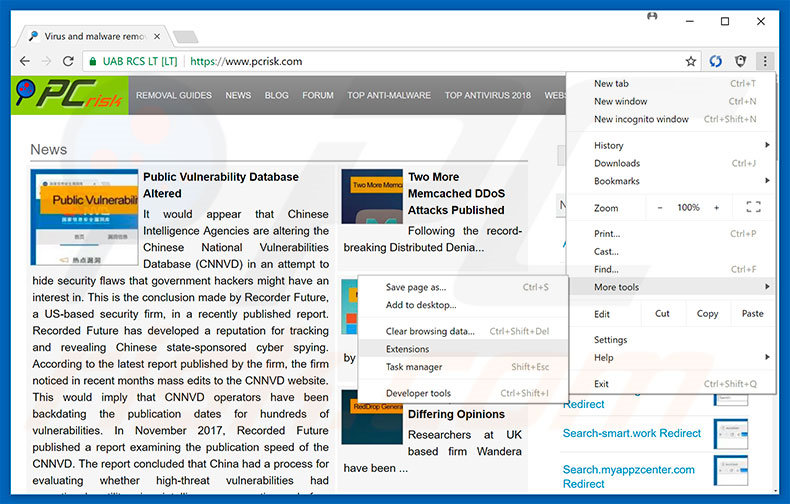
Clique no ícone das opções do Google Chrome ![]() (no canto direito superior do Google Chrome), seleccione "Ferramentas" e clique em "Extensões". Encontre todos os add-ons de navegador suspeitos, recentemente instalados, selecione estas entradas e clique no ícone da reciclagem.
(no canto direito superior do Google Chrome), seleccione "Ferramentas" e clique em "Extensões". Encontre todos os add-ons de navegador suspeitos, recentemente instalados, selecione estas entradas e clique no ícone da reciclagem.
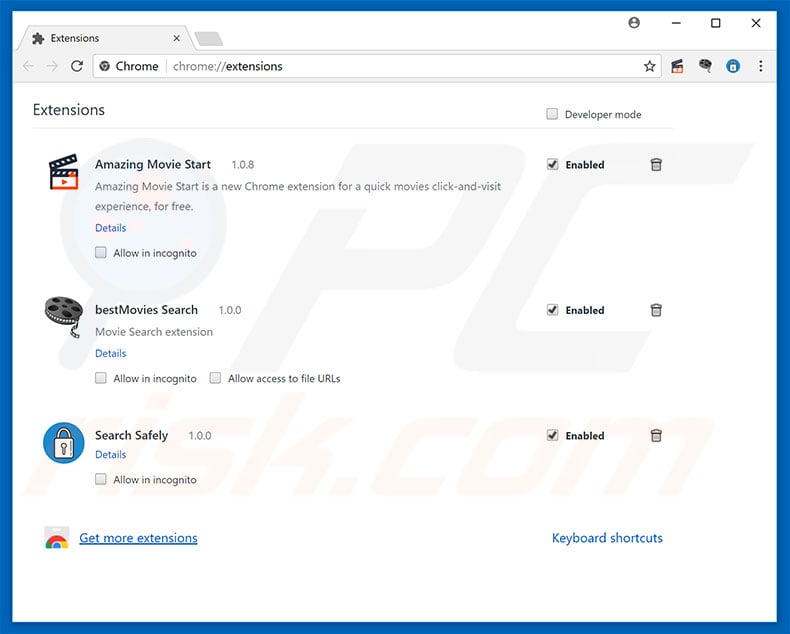
Método opcional:
Se continuar a ter problemas com a remoção do coinhive (malware), reinicie as configurações do navegador do Google Chrome. Clique no Chrome menu icon ![]() (no canto superior direito do Google Chrome) e selecione Settings. Faça scroll para o fundo do ecrã. Clique em Advanced… link.
(no canto superior direito do Google Chrome) e selecione Settings. Faça scroll para o fundo do ecrã. Clique em Advanced… link.

Depois de descer para a parte de baixo do ecrã, clique no botão Reset (Restore settings to their original defaults).

Na janela aberta, confirme que deseja redefinir as configurações do Google Chrome para o padrão, clicando no botão Reset.

 Remova os plugins fraudulentos do Mozilla Firefox:
Remova os plugins fraudulentos do Mozilla Firefox:
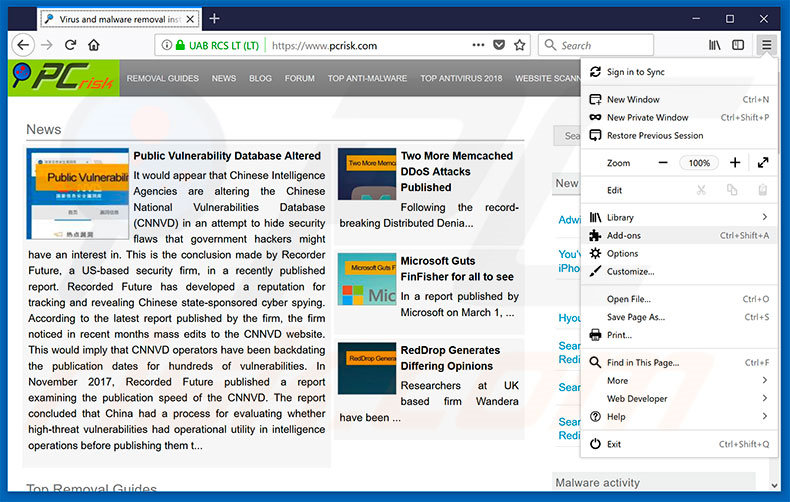
Clique no ícone do menu do Firefox ![]() (no canto superior direito da janela principal), selecione "Add-ons". Clique em "Extensões", na janela aberta, remova todos os plug-ins de navegador suspeitos recentemente instalados.
(no canto superior direito da janela principal), selecione "Add-ons". Clique em "Extensões", na janela aberta, remova todos os plug-ins de navegador suspeitos recentemente instalados.
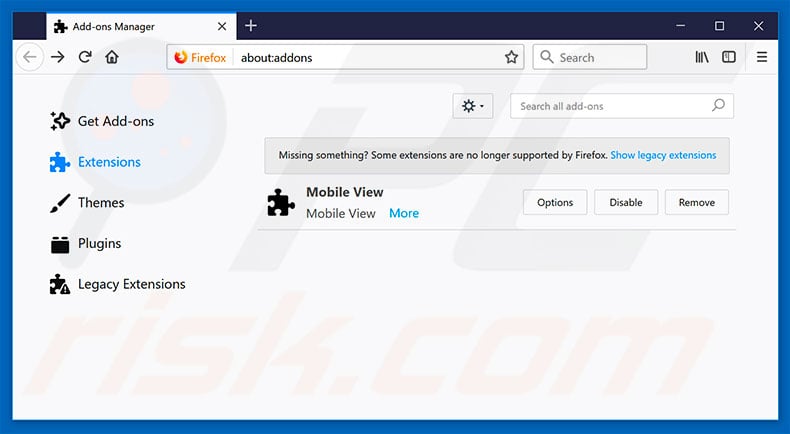
Método opcional:
Os utilizadores de computador que estão a ter problemas com a remoção dos coinhive (malware), podem repor as suas definições do Mozilla Firefox. Abra o Mozilla Firefox, no canto superior direito da janela principal clique no menu Firefox ![]() , na caixa do menu suspenso escolha Menu de Ajuda Aberto e selecione o menu de ajuda firefox
, na caixa do menu suspenso escolha Menu de Ajuda Aberto e selecione o menu de ajuda firefox ![]() .
.

Selecione Informação de Soluções de Problemas.

Na janela aberta, clique no botão Repor Firefox.

Nas janelas abertas confirme que quer restaurar as suas configurações do Mozilla Firefox para padrão, clicando no botão Repor.

 Remova extensões fraudulentas do Safari:
Remova extensões fraudulentas do Safari:

Certifique-se de que o seu navegador Safari está ativo, clique no menu Safari, e selecione Preferências….

Na janela aberta clique em Extensões, localize qualquer extensão suspeita instalada, selecione-a e clique Desinstalar.
Método opcional:
Certifique-se de que o seu navegador Safari está ativo e clique no menu Safari. Do menu suspenso, selecione Limpar Histórico e Dados dos Sites.

Na janela aberta selecione histórico todo e clique no botão Limpar Histórico.

 Remova as extensões maliciosas do Microsoft Edge:
Remova as extensões maliciosas do Microsoft Edge:

Clique no ícone do menu Edge ![]() (chromium) (no canto superior direito do Microsoft Edge), selecione "Extensões". Localize todos os add-ons suspeitos de instalar recentemente e clique em "Remover" abaixo dos nomes.
(chromium) (no canto superior direito do Microsoft Edge), selecione "Extensões". Localize todos os add-ons suspeitos de instalar recentemente e clique em "Remover" abaixo dos nomes.

Método opcional:
Se continuar a ter problemas com a remoção do coinhive (malware), redefina as configurações do navegador Microsoft Edge. Clique no ícone do menu Edge ![]() (chromium) (no canto superior direito do Microsoft Edge) e selecione Configurações.
(chromium) (no canto superior direito do Microsoft Edge) e selecione Configurações.

No menu de configurações aberto, selecione Redefinir configurações.

Selecione Restaurar configurações para os seus valores padrão. Na janela aberta, confirme que deseja redefinir as configurações do Microsoft Edge para o padrão, clicando no botão Redefinir.

- Se isso não ajudou, siga estas instruções alternativas, explicando como redefinir o navegador Microsoft Edge.
Resumo:
 Mais comumente, o adware ou aplicações potencialmente indesejadas infiltram-se nos navegadores de Internet do utilizadores através de descarregamentos de software gratuito. Note que a fonte mais segura para fazer o descarregamento do software gratuito é que é o website dos desenvolvedores. Para evitar a instalação deste adware, deve prestar muita atenção ao descarregar e instalar o software gratuito. Ao instalar o programa gratuito já descarregue escolha as opções de instalação personalizada ou avançada - esta etapa irá revelar todos as aplicações potencialmente indesejadas que estão a ser instaladas juntamente com o seu programa gratuito escolhido.
Mais comumente, o adware ou aplicações potencialmente indesejadas infiltram-se nos navegadores de Internet do utilizadores através de descarregamentos de software gratuito. Note que a fonte mais segura para fazer o descarregamento do software gratuito é que é o website dos desenvolvedores. Para evitar a instalação deste adware, deve prestar muita atenção ao descarregar e instalar o software gratuito. Ao instalar o programa gratuito já descarregue escolha as opções de instalação personalizada ou avançada - esta etapa irá revelar todos as aplicações potencialmente indesejadas que estão a ser instaladas juntamente com o seu programa gratuito escolhido.
Ajuda na remoção:
Se estiver a experienciar problemas ao tentar remover coinhive (malware) a partir do seu computador, por favor, peça ajuda no nosso fórum de remoção de malware.
Deixe um comentário:
Se tiver informações adicionais sobre coinhive (malware) ou a sua remoção por favor, partilhe o seu conhecimento na secção de comentários abaixo.
Fonte: https://www.pcrisk.com/removal-guides/12449-coinhive-virus
Partilhar:

Tomas Meskauskas
Pesquisador especialista em segurança, analista profissional de malware
Sou um apaixonado por segurança e tecnologia de computadores. Tenho experiência de mais de 10 anos a trabalhar em diversas empresas relacionadas à resolução de problemas técnicas e segurança na Internet. Tenho trabalhado como autor e editor para PCrisk desde 2010. Siga-me no Twitter e no LinkedIn para manter-se informado sobre as mais recentes ameaças à segurança on-line.
O portal de segurança PCrisk é fornecido pela empresa RCS LT.
Pesquisadores de segurança uniram forças para ajudar a educar os utilizadores de computadores sobre as mais recentes ameaças à segurança online. Mais informações sobre a empresa RCS LT.
Os nossos guias de remoção de malware são gratuitos. Contudo, se quiser continuar a ajudar-nos, pode-nos enviar uma ajuda, sob a forma de doação.
DoarO portal de segurança PCrisk é fornecido pela empresa RCS LT.
Pesquisadores de segurança uniram forças para ajudar a educar os utilizadores de computadores sobre as mais recentes ameaças à segurança online. Mais informações sobre a empresa RCS LT.
Os nossos guias de remoção de malware são gratuitos. Contudo, se quiser continuar a ajudar-nos, pode-nos enviar uma ajuda, sob a forma de doação.
Doar
▼ Mostrar comentários